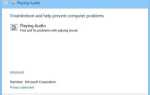Czy próbowałeś ostatnio uruchomić komputer, ale zanim cokolwiek innego dostaniesz komunikat System Znaleziono nieautoryzowane zmiany w oprogramowaniu układowym?
Wiemy, że może to być frustrujące, ale nie ma powodu do paniki. Znaleźliśmy kilka rozwiązań i możliwe przyczyny, które podzielimy się z Tobą w następnym artykule.
Mój system znalazł nieautoryzowane zmiany w oprogramowaniu
1. Punkt przywracania systemu
- Włóż nośnik instalacyjny systemu Windows i uruchom go z niego na początku.

- W pierwszym oknie, które się pojawi, naciśnij Napraw komputer.
- Po przeskanowaniu systemu operacyjnego narzędzie daje opcję Przywróć do poprzedniego punktu.
- Następnie postępuj zgodnie z instrukcjami w monicie i wybierz punkt przywracania systemu datowany przed wystąpieniem problemu.
Jednak stosując tę metodę, prawdopodobnie po pewnym czasie ponownie napotkasz problem.
Wskazane jest, aby nie aktualizować systemu operacyjnego przez chwilę, dopóki nie pojawi się nowa stała wersja.
Nadal tkwisz na ekranie rozruchowym z błędem Nieautoryzowane zmiany? Zresetowanie systemu powinno pomóc.
2. Wyłącz Bezpieczny rozruch
- Aby to zrobić, musisz uzyskać dostęp do ustawień BIOS lub UEFI. Może to nieco różnić się w zależności od płyty głównej. Jeśli masz problemy z dostępem do systemu BIOS, możesz przeczytać więcej o tym, jak to zrobić, uzyskując dostęp do tego łącza.
- Po uzyskaniu dostępu do BIOS / UEFI musisz wyszukać sekcję Boot. Pod nim powinieneś znaleźć opcję o nazwie Bezpieczny rozruch. Jak tylko go znajdziesz, będziesz musiał zmienić typ systemu operacyjnego na Inny system operacyjny.
- W ten sposób Twój Bezpieczny rozruch powinien zostać wyłączony, a Twoje uruchomienie powinno działać bezbłędnie.



![Znaleziono nieautoryzowane zmiany w oprogramowaniu [QUICK FIX]](https://pogotowie-komputerowe.org.pl/wp-content/cache/thumb/07/e3997fcc5b52607_320x200.jpg)
![Wystąpił problem z błędem serwera dedykowanego [FULL FIX]](https://pogotowie-komputerowe.org.pl/wp-content/cache/thumb/62/aa2612767df7662_150x95.png)
![Tego klucza produktu nie można użyć do konwersji wersji próbnej serwera SharePoint [FIX]](https://pogotowie-komputerowe.org.pl/wp-content/cache/thumb/01/7887d31017e5901_150x95.jpg)
![Wpisywanie opóźnień lub spowolnienie klawiatury w systemie Windows 10 [SKRÓCONY PRZEWODNIK]](https://pogotowie-komputerowe.org.pl/wp-content/cache/thumb/5e/45488848789e65e_150x95.jpg)